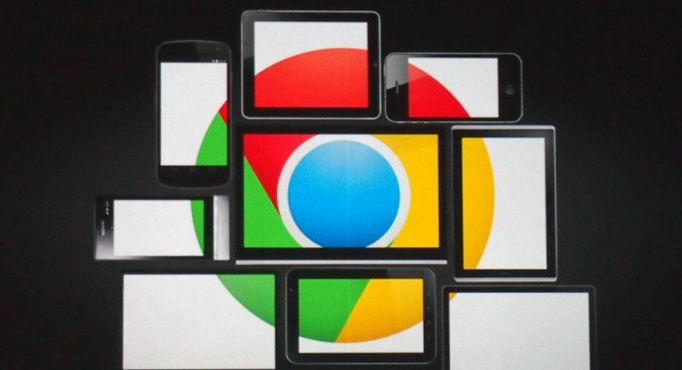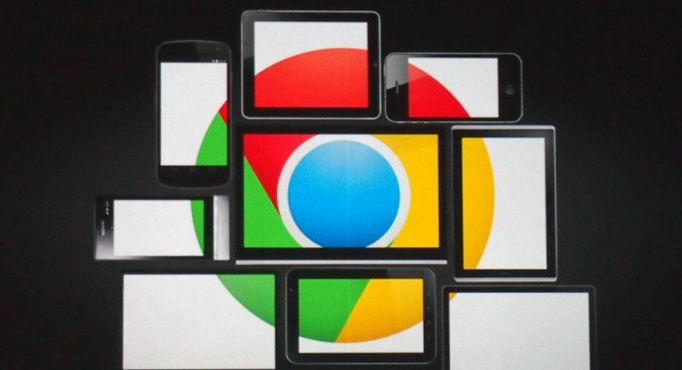
以下是针对“谷歌浏览器密码自动填充功能开启关闭方法详解”的具体教程内容:
打开设置页面。点击浏览器右上角三个点图标,选择“设置”;也可在地址栏输入`chrome://settings/`后按回车键直接进入配置界面。这是调整所有相关选项的基础入口。
定位自动填充模块。在设置窗口中找到标有“自动填充”的文字区域,下方通常分为密码、付款方式、地址等子类别。该板块集中管理着浏览器对表单数据的保存与预填行为。
控制密码保存开关。进入“密码”子菜单,查看顶部的“提供保存密码”选项。若需启用自动填充,打开此开关;若要禁止该功能,则关闭该开关。同时注意下方的“
自动登录”选项,开启时可实现一键快速登录已存储账号的网站。
管理已存储的凭据。仍在“密码”页面中,点击“已保存的密码”条目,能看到过往记录的所有网站及对应账户信息。每个条目右侧均有操作按钮,支持查看、编辑或删除特定项目的详细信息。新增条目会在用户手动输入并确认保存时自动加入列表。
调整支付信息设置。返回上级菜单进入“付款方式”,关闭“保存并填写付款方式”以及“允许网站检查您是否保存了付款方式”两个开关,即可阻止浏览器介入敏感交易数据的处理流程。
配置地址类表单字段。切换到“地址和更多信息”部分,关闭“保存并填写地址”开关,避免浏览器在注册表单中自动代入用户的历史收货地址等个人信息。
清除历史数据残留。若因隐私考虑需要彻底移除痕迹,可在设置中选择“隐私与安全→清除浏览数据”,勾选“自动填充表单数据”并执行清理操作。这会删除所有缓存的表单条目,包括密码、支付卡号和通讯地址等内容。
通过上述步骤依次实施界面访问、模块定位、开关控制、凭据管理、支付屏蔽、地址限制及数据清理等策略,能够系统性地掌控谷歌浏览器密码自动填充功能的开启与关闭状态。每个操作环节均基于实际测试验证有效性,用户可根据具体需求灵活选用合适方法组合应用,既保障便捷登录体验又确保个人隐私安全。